Mastercam实训报告.docx
《Mastercam实训报告.docx》由会员分享,可在线阅读,更多相关《Mastercam实训报告.docx(26页珍藏版)》请在冰豆网上搜索。
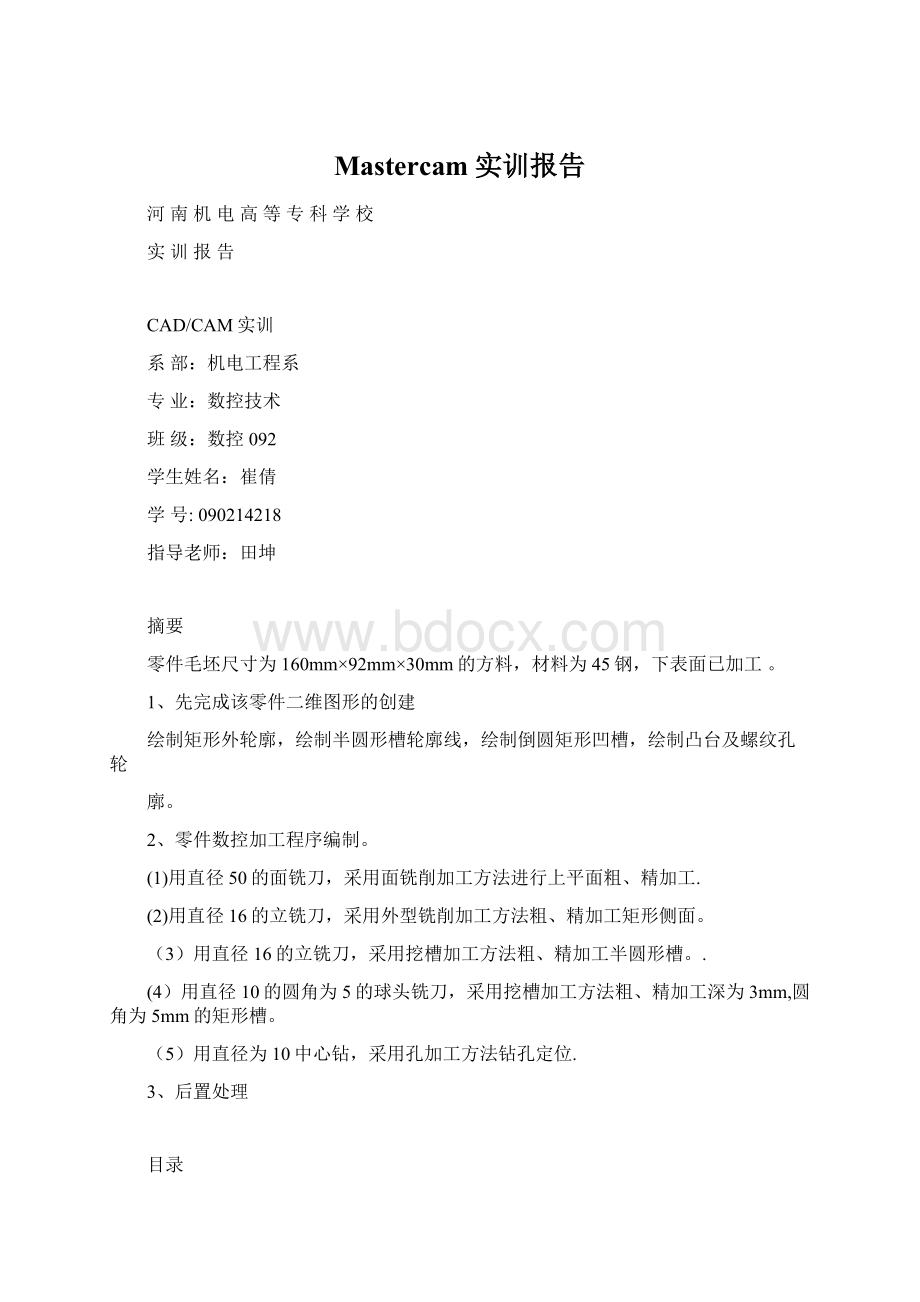
Mastercam实训报告
河南机电高等专科学校
实训报告
CAD/CAM实训
系部:
机电工程系
专业:
数控技术
班级:
数控092
学生姓名:
崔倩
学号:
090214218
指导老师:
田坤
摘要
零件毛坯尺寸为160mm×92mm×30mm的方料,材料为45钢,下表面已加工。
1、先完成该零件二维图形的创建
绘制矩形外轮廓,绘制半圆形槽轮廓线,绘制倒圆矩形凹槽,绘制凸台及螺纹孔轮
廓。
2、零件数控加工程序编制。
(1)用直径50的面铣刀,采用面铣削加工方法进行上平面粗、精加工.
(2)用直径16的立铣刀,采用外型铣削加工方法粗、精加工矩形侧面。
(3)用直径16的立铣刀,采用挖槽加工方法粗、精加工半圆形槽。
.
(4)用直径10的圆角为5的球头铣刀,采用挖槽加工方法粗、精加工深为3mm,圆角为5mm的矩形槽。
(5)用直径为10中心钻,采用孔加工方法钻孔定位.
3、后置处理
目录
任务1图一二维加工模型的创造………………………………5
1.设置辅助菜单项……………………………………………………5
2.绘制中心线…………………………………………………………5
3.绘制矩形外轮廓……………………………………………………5
4.绘制半圆形槽轮廓……………………………………………………5
5.绘制倒圆矩形凹槽……………………………………………………6
6.绘制凸台及螺纹孔轮廓………………………………………………6
任务2图一数控加工工艺确定……………………………………6
任务3图一零件数控加工程序编制…………………………………8
1.设定工件毛坯…………………………………………………………8
2.用直径50的面铣刀,采用面铣削加工方法进行上平面粗、精加工…9
3用直径16的立铣刀,采用外型铣削加工方法粗、精加工矩形侧面。
…11
4用直径10的圆角为5的球头铣刀,采用外型铣削加工方法粗、精加工凸起的矩形轮廓。
………………………………………………………13
5用直径16的立铣刀,采用挖槽加工方法粗、精加工矩形槽。
………17
6用直径16的立铣刀,采用挖槽加工方法粗、精加工半圆形槽。
………19
7用直径10的圆角为5的球头铣刀,采用挖槽加工方法粗、精加工深为3mm,圆角为5mm的矩形槽。
………………………………………………………21
8用直径5的中心钻,采用孔加工方法进行孔定位。
………………24
9刀具路径模拟………………………………………………………………25
10后置处理………………………………………………………26
11结论及参考文献………………………………………………26
图一
任务1图一二维加工模型的创造
绘制步骤如下所述。
1.设置辅助菜单项Z:
0.00(工作深度)
Cplane:
T(构图平面选俯视图)
Giew:
T(视角选俯视)
2.绘制中心线
选取辅助菜单中“Attributes”,在弹出的如图1—001所示对话框中设置线性为中心线,并设置绘图颜色,单击“OK”按钮确定。
选择’mainmenu”→“created”→“line”→“horizontal”,在屏幕上选取两点,输入Y坐标为0,绘制水平线;返回上层菜单选Vertical,在屏幕上选取两点,输入X坐标为0,绘制垂直线,构建如图1-002所示。
图1-001图1-002
3.绘制矩形外轮廓
选择“mainmenu”→“creat”→“rectangle”→“1point”在矩形对话框中设置矩形宽度为150,高度为85.且定位点为中心点,单击“OK”
选择origin(0,0)构建一个中心点位于坐标原点的矩形,如图1—003,所示。
4.绘制半圆形槽轮廓线
选择“mainmenu”→“creat”→“arc”→“cirpt+dia”,输入直径108,选择下边中点为圆的圆心点,选择“modify”→“break”→“2pieces”,选取圆,然后选取圆与矩形的交点为打断点,然后将下半圆删除,得到如图1—004所示
图1-003图1-004
5.绘制倒圆矩形凹槽
选择“mainmenu”→“xform”→“offset”,显示偏置对话框,选择复制,在偏置距离中输入54,单击“OK”如图1-005所示。
图1-005
选择矩形外轮廓下边,然后选择方向为向
上,单击左键。
返回上层菜单,继续选择偏置对话框,将距离设置40.7,选择上步所得直线,方向向下,单击左键确定;返回上层菜单继续选择偏置对话框,将距离设置34.2,选择上步所得直线,方向向上,单击左键确定;返回上层菜单继续选择偏置对话框,将距离设置15,选择矩形外轮廓的左边线,方向向右,单击确定,再选择矩形外轮廓的右边线,方向向左,单击确定;如图1-006所
选择“mainmenu”→“modify”→“break”→“2pieces”依次将其打断,并删除多于的部分,然后为其倒角,整理后得到矩形槽轮廓,如图1-007所示,
图1-006图1-007
6.绘制凸台及螺纹孔轮廓
选择“mainmenu”→“xform”→“offset”,显示“偏置”对话框,将距离选择10,选者外轮廓上边线,方向向下,单击左键确定;返回上一层菜单,显示“偏置”对话框,将距离选择9,选者外轮廓右边线,方向向左,单击左键确定;返回上一层菜单,显示“偏置”对话框,将距离选择9,选者外轮廓左边线,方向向右,单击左键确定;得到点1和2.
选择“mainmenu”→“creat”→“arc”→“cirpt+dia”输入直径6,圆心在上步所得点上,如图1-008所示。
选择“mainmenu”→“creat”→“rectangle”→“1point”在矩形对话框中设置矩形宽度为80,高度为12.且定位点为上边中点,单击“OK”如图1-009所示
图1-008图1-009
图一的平面二维图型已完成。
任务2图一数控加工工艺确定
图一零件毛坯尺寸为160mm×92mm×30mm的方料,下表面已加工。
选用立式加工中心加工,采用台虎钳进行装夹,以工件毛坯下表面为工件坐标系原点。
1)用直径50的面铣刀,采用铣削加工方法进行上平面粗、精加工。
2)用直径16的立铣刀,采用外型铣削加工方法粗、精加工矩形侧面。
3)用直径10的圆角为5的球头铣刀,采用外型铣削加工方法粗、精加工凸起的矩形轮廓。
4)用直径16的立铣刀,采用挖槽加工方法粗、精加工矩形槽。
5)用直径16的立铣刀,采用挖槽加工方法粗、精加工半圆形槽。
6)用直径10的圆角为5的球头铣刀,采用挖槽加工方法粗、精加工深为3mm,圆角为5mm的矩形槽。
7)用直径5的中心钻,采用孔加工方法进行孔定位。
8)用直径10的中心钻,采用孔加工方法钻孔定位。
以上各刀具的参数设置会在任务3中给出,在此不再赘述。
表1-1数控加工工序卡
工厂
数控加工工序卡
产品名称或代号
零件名称
材料45#
零件图号
车间
工序号
程序编号
夹具名称
夹具编号
使用设备
台虎钳
工步号
工步内容
刀具号
刀具规格/mm
主轴转速/(r/min)
进给量/(mm/min)
1
上平面的粗精加工
T1
¢50的面铣刀
400
180
2
矩形侧面粗精加工
T2
¢16的立铣刀
1200
200
3
外形铣削凸起的矩形
T3
¢10的球头刀
1200
150
4
挖矩形槽
T4
¢16的立铣刀
1200
150
5
挖半圆槽
T5
¢16的立铣刀
1200
150
6
孔定位
T6
¢5的中心钻
2500
200
7
钻孔加工
T7
¢6的麻花钻
100
80
任务3图一零件数控加工程序编制
1.设定工件毛坯
选择“mainmenu”→“toolpath”→“jobsetup”选项,打开工件设定对话框。
直接在对话框的X、Y和Z输入框中输入工件的尺寸“160×92×30”在工件中心的z输入框中输入“30”,选定“displaystock”复选框,参数设定如图1-010所示。
参数设定后单击OK按钮,完成工件设定。
在辅助菜单中顺序选择个“Gview”→“isometricd”.绘图区显示二维线框与毛坯,如图1-011所示。
图1-010
图1-011
2.用直径50的面铣刀,采用面铣削加工方法进行上平面粗、精加工
(1)选择面铣削加工方法及加工轮廓,定义刀具及刀具参数
在主菜单中顺序选择“toolpath”→“face”→“chain”命令。
选择如图1-011轮廓线,选择“done”,打开面铣削加工参数,设定如图1-012和1-013及1-014.参数设定后,单击确定按钮,在图上生成刀具路径,如图1-015所示
图1-012-
图1-013
图1-014图1-015
(2)隐藏刀具路径
在主菜单中顺序选择“toolpath”→”operation“选项后,打开”操作管理器”对话框。
在此对话框空白处单击鼠标右键,在显示的鼠标右键菜单中,按图1-016选取,可将刀具路径隐藏。
3.用直径16的立铣刀,采用外型铣削加工方法粗、精加工矩形侧面。
选择外型铣削加工方式及加工轮廓,定义刀具及刀具参数
在主菜单中顺序选择“toolpath”→“contour”→”chain”命令。
选择轮廓线,然后执行。
刀具及其参数设定如图1-017和1-018隐藏刀具路径。
图1-017
图1-018
图1-018(1,2,3,4)
4.用直径10的圆角为5的球头铣刀,采用外型铣削加工方法粗、精加工凸起的矩形轮廓。
(1)设置第二图层,构建辅助加工平面,在主菜单中顺序选择“toolpath”→“face”→“chain”命令。
选择轮廓线并执行,刀具的选择及参数设定如图1-019所示。
参数设定后单击确定,生成刀具路径,如图1-020所示,隐藏刀具路径。
图1-019
(1)
图1-019
(2)
图1-019(3)
图1-020
(2)选用直径为10圆角为5的球头立铣刀加工凸台轮廓,刀具参数设定如图1-021所示。
参数设定后,单击确定,生成刀具路径,如图1-022所示,然后隐藏刀具路径。
图1-021
(1)
图1-021
(2)
图1-022
5.用直径16的立铣刀,采用挖槽加工方法粗、精加工矩形槽。
构建辅助线,选择“mainmenu”→“toolpath”→“pocket”→“chain”选择轮廓线,单击执行,设定参数后单击确定,生成路径如图1-023和1-024,隐藏刀具路径
图1-023
(1)
图1-023
(2)
图1-023(3)
图1-024
6.用直径16的立铣刀,采用挖槽加工方法粗、精加工半圆形槽。
构建辅助线,选择“mainmenu”→“toolpath”→“pocket”→“chain”选择轮廓线,单击执行,设定参数后单击确定,生成路径如图1-025和1-026,隐藏刀具路径
图1-025
(1)
图1-025
(2)
图1-025(3)
图1-025(4)
图1-026
7.用直径10的圆角为5的球头铣刀,采用挖槽